「そろそろパソコンを買い替えたいな…。」
「中古のパソコンって質が悪いんじゃないの?」
そういった思いを持っていませんか?
パソコンを買うとなると、新品だと結構な費用もかかってくるので中古のパソコンも選択肢に入れておいても良いと思います。

特にボクもコスパを考えて中古パソコンを自分用と仕事用に購入しているよ!
それに今は、粗悪な中古パソコンが決して多いわけではなく、しっかりとした選び方と購入先さえ間違わなければコストパフォーマンスは抜群です。
実際にネットの仕事をしている私は今までで5台も中古パソコンを購入してきて、全てまだまだ現役で使用しています。
そこで、当記事では実際に私が購入してきた経験から中古パソコンの選び方やおすすめの基準を詳しく解説していきます。

人気だったWindows 7のサポート終了もあったし、テレワークに切り替えないといけない状況もあって、すぐに必要な人は早めに購入するのがおすすめ!
今すぐに中古パソコンを購入したいは、下記に紹介している中古パソコン大手デジタルドラゴンの案内からどうぞ。
私も何度か利用しているネット通販の大手のデジタルドラゴンです。
あまり有名なところではない店舗で買うよりも、ちゃんと保証などがしっかりしているので安心して購入できますよ。

記事を読む時間がない方は、中古パソコンを購入する際に以下のスペック(機能等)をよく覚えた上でショップで購入してくださいね。

中古パソコンに限らず、購入するなら下記のスペックを最低限考えて、購入するのがおすすめ!
せっかく買った中古パソコンが「重たい…」と、ストレスにならないように把握しておいてくださいね。
- OS:Windows 10
- メモリ:4GB以上
- CPU;core i5以上(動画を見る程度ならcore i3でも充分)
- HDD:256GB以上
※可能ならSSDの方が早くて快適

そこで僕がおすすめするスペックの中から失敗しない中古パソコンはコレだよ!※在庫不足だったらすみません汗
- 世界一のPCメーカーであるHP!
- メモリが8GB搭載で大きな作業でもサクサク動く♪
- 第6世代高性能CPUであるcore i5搭載で高性能♪
- オフィスソフト搭載⇐わざわざ買わなくても良い!
- 256GBのSSD搭載で動作もサクサク!
- 14型で持ち運びも楽ちん!
- 無線LAN&WEBカメラ搭載でテレワークも快適!
⇒これだけ揃って税込31,980円(永久保証付き)
※ただし、中古PCは在庫がなくなれば終わりなので、注意。めったにこういったお得度が高いPCは出ないため、早いもの勝ちです。

大手メーカーの中古パソコンでこのスペック、この価格は少ないから商品はすぐなくなるよ!
よく紹介されている商品が在庫切れになっていて、「他におすすめはありますか?」って聞かれるんだけど、中古PCは本当に早い物順で良いものがなくなるから、気をつけてください。。
おすすめの中古パソコンを紹介してるけど、在庫切れだったらごめんなさい。。
テレワーク用のノートパソコンを探している方はこちらを買っておけば、まず間違いないです。キーボードもきれいで良い状態でこれだけ安いのですぐなくなりそうですが…。

SSD搭載のパソコンは起動も早くストレスなく仕事やプライベート利用ができるよ!でも今、中古パソコンがすごくバカ売れ状態なので、在庫があれば即決するくらいじゃないと本当に買えません・・・ご理解ください。
今までいくつも中古パソコンを紹介してきましたが、正直すぐ売り切れると思います(と言うかほとんど1点ものなのでかなり貴重)。
パソコンが必要な方はできるだけ早くチェックして購入まで進むようにしてくださいね!
![]()
記事の目次
正しい中古パソコンの選び方|おすすめ中古パソコンショップも紹介!

新品・中古問わずパソコンを購入するなら正しい選び方の知識を持っておかないと失敗するよ!しっかりと注意点を読んでね!
中古パソコンは電気街やネットでかなりたくさん売られているのですが、これだけ売られているということはそれだけの市場があるということです。
にも関わらず、周りに「中古パソコンを買おうと思うんだけど…。」と言うと、ほとんどの確率で「やめといた方がいいよ!」と言われると思います。それは、まだ中古パソコンに対する不安や良くない先入観があるからです。
特にPCの知識がない人だと、「店員に騙されるんじゃないかな…。」という不安はよくあります。僕自身もパソコンのスペックの事が全くわからない時には、店員が何の話をしているのかさっぱりわからなかったし、ウソを言われてもそれさえもわからなかったと思います。
それに、中古パソコンは安い、コストパフォーマンスは良いと言っても数万円は必ず支払うわけなので、失敗はしたくないですよね。まずはそうならない為の注意点をまとめてみました。
中古パソコンを選ぶときにジャンクや中古ならではの欠陥を確認しよう!

まさに中古パソコン特有のものですが、ノートパソコンでよくあるが、バッテリーの保証が全くないことです。
これはどのお店もそうだと思うのですが、バッテリーは基本的に保証の対象外となっています。なのであまり付属のバッテリーに期待しないようにしましょう。ノートパソコンを外出時にも利用していきたい場合は、バッテリーは社外品も多く売られているので、別で購入すれば全く問題ありません。
それに、バッテリーが完璧に死んでいる中古パソコンというのもほとんど目にしたことはありません。ただ、それでも「心配!不安!」と言う方は、店舗限定になりますが、必ずその場で一度電源コードを抜いてもらうようにしてください。
バッテリーが死んでいると、コードを外してスグにバッテリー切れの状態になってしまうので、最低限のバッテリー状況は確認できます。その他に、店舗で中古パソコンを買う時の注意点を以下に挙げます。
- 欠陥品はないか?
- 説明書はあるか?
- 付属品はあるか?(バッテリーや電源コードなど)
- バッテリーは死んでいないか?
- 傷や汚れの程度は許せる範囲か?
- 本体の保証はどの程度あるか?
中古のパソコンを購入するにあたっては、必ず上の注意点を確認しながら選ぶようにしてください。中古パソコンということは、当然前に持ち主がいたわけなので、その人がどういった使い方をしていたのかでパソコンの寿命は大きく変わっていきます。
車で言うとワンオーナーや法人オーナー系の車は特に人気となるように、パソコンもできれば前の持ち主が一人でキレイに丁寧に使ってくれている方が良いわけです。

店舗で購入するならこれらの確認はしたほうが良いよね。
車と違って、登録などはないので細かく調べることはできないですが、チョットした確認をすることによって良いパソコンを見つける目安になる方法があります。それは、キーボードのすり減りと、USBポートのチェックです。
ノートパソコンだと、長く多く使えばそれだけキーボードの文字もすり減ってきます。すり減っていない場合は、そこまでたくさん使われてきたわけではないと考えることができます。
そして、USBポートは結構ホコリのたまりやすい場所なので、ショップがキレイに掃除してくれているかを確認することによって、その店舗の安心感も測ることができますし、あまりにも汚いと、そのパソコンがどう使われてきたかの目安にもなります。
細かなことですが、店舗で中古パソコンを買うならこの2点は目視でチェックしましょう!
- 不具合や欠陥品の確認
- 本体商品の保証期間
- キーボードのすり減り
- USBポートのホコリ具合
しかし、これまで中古パソコンを購入してきた僕は、店舗よりもネットで購入するほうが『いかに良いか』ということがよくわかってきました。あくまでも個人的な感想ですが、店舗で販売している中古パソコンよりもネットの方がPCの状態が明らかに良いと感じています。

店舗で購入するメリットは現品をしっかりとチェックできる事だけど、今ではネットで購入する方が本体もきれいだし、無条件で返品できるようになってるから、むしろネットで購入しないともったいないよ。
- ネット販売の方が保証がしっかりしている
- 場合によっては返品・交換もできる
- PCの状態が良い・キレイ(ちゃんと手入れしてくれている)
- バッテリーも長持ちなのが多い
- その上に金額も安い
パソコンを利用するにあたって、大事なのはどれだけストレスなく使えるか、そして状態が良く、購入する時の保証や金額が低いことが挙げられます。
あくまでも経験則ですが、店舗販売しているパソコンの場合は店舗や人件費のコストもかかっている為、ネットで購入するよりも1~2割程度高く感じます。

何度も中古PCを購入しているとわかるけど、体感として店舗の方が高いし、返品不可なところも多い。
ただ、ネットの場合はキーボードのすり減りの確認を細かくできないというデメリットもありますが、それを差し引いても充分にネットでパソコンを購入する価値はあると思っています。
- 商品数はネットの方が圧倒的に多い
- 状態が良い商品が多い
- 状態が良い上に相場的に安い商品が多い
- ネット販売のほうが保証や返品対応など購入者の不安を無くしてくれるサポートがしっかりしている
店舗の場合は、キャパの限界があるため商品の展示数にも限りがありますが、ネット販売だと展示する必要がないため多くの仕入れをできますし、その分安く仕入れることも可能な為、購入者にとっては良いことばかりです。
電気街で何件も店舗を回って良いパソコンを探す手間もなくなりますよね。そんな手間をかけても良いパソコンを選ぶことができるという保証もありません。それなら僕と同じようにネットで中古パソコンを購入する方が圧倒的にメリットが多いです。
ここまでの話の通り、中古パソコンは店舗よりもネットで購入するほうが圧倒的にメリットが多いです。「じゃあどこのネットショップでパソコンを買うのが良いの?」ということですが、今まで僕がネットで購入した経験があるショップで、おすすめの中古パソコンショップを紹介したいと思います。

僕は今までこのショップで購入して後悔したことは一回もないから、ホントに見つけれて良かったと思ってるよ!
厳選したおすすめの中古パソコンが購入できるショップ3選




中古パソコンを買うならどのメーカーがオススメ?
中古パソコンの種類は山ほどありますが、メーカーを気にして選ぶ人は多いでしょう。
例えば、VAIOであったり、東芝や富士通など日本メーカーであれば、精度に信頼もあって壊れにくいんじゃないかなと思えます。逆に海外製のDELLやHP、acerやASUS、Lenovoなどはまだ商品力としては信頼しにくい人も多いかと思います。
新品で購入するならサポートの違いもあるので当然それは日本メーカーの方が上かもしれませんが、中古だとメーカーの保証期間が終わっていれば、サポートはないですし、実際に入っているCPUやOSはどのメーカーも同じものなのでそこまで大差はありません。
でも、現状は日本製品の方が信用もあるので、販売価格としては日本製の方が高くなっています。ということは、DELLやHPなどの海外製を狙うと更にお得にパソコンを購入することができますよね。

性能は全く同じでも日本製品の方が高くなるのは安心感なのかなぁ?でもブランドが違うだけで中身はほぼ一緒だから、それなら安くて良いものを選びたいよね。
アナタが何を優先するのかを考えてみましょう。商品への信頼なのか?デザインなのか?それとも価格なのか?それを元に選んでみてくださいね。
日本製でも法人向けの中古パソコンは狙い目!
上記では、価格が安いものを狙うなら海外製を狙うべきと書きましたが、例外が一点あります。
それは日本メーカー製のパソコンでも、法人モデルであれば海外製と同等くらいの金額で販売されているので、そこが一番の狙い目ということです!
中古パソコンの仕入先としては、個人からの買い取りもありますが、多くは法人へのリースが終了したパソコンが多くなっています。法人モデルのリースはだいたい5年くらいなので、5年落ち以降のモデルを手にすることができます。
デザインを重視するとなると、法人モデルは理想的ではないかもしれませんが、機能面で言うと同金額で戦うとなると確実に法人モデルの方が良くなるので、ここに目をつけても良いかなと思います。
- 法人モデルをチェックしてみよう!
中古パソコンはネットでも購入することができます。先程も紹介した通り、僕は店舗ではなく、ネット通販で購入するようになりました。(かれこれもう5台ほど、全て元気に動いています!)
特に近所に中古パソコンが置いている場所がなければ、ネット通販がおすすめです。また、東京の秋葉原、大阪の日本橋以外では、競合店が少ないので、個人的にはその2つの場所より品質も高くないだろうと思っています。
なので、競合の多いネット通販を利用することで、より品質の良い中古パソコンを手に入れることが出来る可能性が高くなります。但し、絶対条件として最低でも1ヶ月以上の保証付きのパソコンを購入すること。
なぜなら、新品・中古問わず、機械品は輸送中等で内部がおかしくなってしまう事もあるので、保証は必須です。それ以外で重要な点は、中身(スペック)を優先するか、見た目を優先するかです。
僕と同じように、中古パソコンを購入するという事は、できるだけ安く良いパソコンを手に入れたいと思っていると思いますが、スペックが良くて新しいモデルは当然中古でもそこそこの金額がいきます。
一方で、スペックは高いけど、若干古い世代(第2世代、第3世代以降等)なら、激安で手に入れる事ができます。正直、余程の事を作業で使わない限り、新しいものも若干古いものも体感で変わりません。僕が購入する時は、長く使いたいという思いもあるので、第3世代以降のものを買うようにはしていますが。
第◯世代とは、インテルのCPUの話になります。例えば、i◯の次に続く数字を見ると世代がわかるようになっています。今では基本的に4ケタとなっていて、その始めの数字が②であれば第2世代、③であれば第3世代となります。
- Core i5 3210→第3世代
- Core i7 4200→第4世代
- Core i7 640→第1世代(3ケタの場合は第1世代)
後は見栄を張るかどうか。ただ、それだけです。個人的におすすめのネット通販は、先程も紹介した通り、パソコン工房が運営しているデジタルドラゴンや以下のショップになります。



中古パソコンを買いに行くベストな日!
さて、続いてネットの購入ではなく、東京なら秋葉原、大阪なら日本橋などの電気街で購入する前提で話を進めます。
ソフマップなどでもセールをしている日があるので、東京や大阪の人以外でももちろん安く買える日はありますが、やっぱり電気街ということもあって競争もあるので、もし可能なら大阪or東京の電気街で購入するのをオススメします。(競争が少ないと品質は落ちる、間違いない)
電気街では週末多くの人が訪れるので、当然その日に合わせて【週末セール】を開催することが多いですが、特に狙い目なのが雨の日です!

雨の日って買い物する気分でもないし、外に出る気分さえ失われるけど、そんなときこそショップはセールを開催していることが多いよ!
ショップなどの路面店は、どうしても雨になると客数も減ってしまうので、売上も落ちてしまいます。それを取り戻そうと、雨ならではのセールをしていることが多く、それも毎週やっている週末セールよりも更に割引率も高い場合が多いです。
こういうセールは、ソフマップなどの大型店ではなく、中古パソコンを扱っている小さなショップなどがオススメですよ^^
- 雨の日セールを狙ってみよう!
中古パソコンで欠陥品をつかまされないために
今はそこまで気にしなくてもよくなったとは思いますが、ごくまれになかなか売れない欠陥品を初心者に買わせようとするショップも中にはあるでしょう。
パソコンの知識が低い人は店員の話を鵜呑みにすることが多いだろうと思うので、注意してほしい事が一点だけあります。
素人の客を相手に、専門的な話ですすめようとしてくる店員は信用してはいけません。逆に噛み砕いて丁寧に教えてくれる店員だと安心して購入できる店舗と考えても良いと思いますよ^^

信用できる店員は信用できる店舗!スペックの前に大事にしておきたい事だよね。
参考:ネットビジネスの収益をより加速させてくれる便利ツール21選
中古・新品問わず知っておきたいパソコンのスペック

作業するのにパソコンのスペックはかなり大事!どういった物を購入するべきか参考にしてね。
これは中古か新品かを問わず、これからパソコンを購入するなら必ず知っておきたいパソコンのスペックを紹介します。
パソコンのことなんて【ちんぷんかんぷん】な初心者でもわかりやすいように、簡単に説明していきますね。
OSはWindows 10一択の時代に
中古パソコンのショップなどでは、たまにOSなしのパソコンも売られていますが、基本的には何かしらのOS思ってが入っています。
Macの中古はあまり流通していないので、ここではWindowsのみで話を進めますが今のところサポートされているOSは以下の4つになります。
- Windows Vista(サポート終了)
- Windows 7(2020年1月14日サポート終了)
- Windows 8/8.1(2023年1月10日サポート終了)
- Windows 10⇐今はこのモデル一点狙い!
ただ、Windows Vistaに関しては、もうサポートが終了ということと、OSとしては流通もほとんどなくかなり批判のあったOSなので今回は省きます。
中古パソコンのショップなどでは、主に流通しているOSなのではWindows 7とWindows 10という印象です。Windows8/8.1もVistaと同じく、使い勝手が悪く、もっさりとしてPCのが重たくなってしまう印象なので理由がない限りは選びません。
そんな理由で、購入するべきOSはWindows 7か10になるのですが、どちらかと言うと根強い人気だったのが、Windows 7です。
やはり使いやすさとOSの軽さを考えるとWindows 7が個人的にも一番使いやすかった印象ですが、デメリットとしてはサポートが2020年1月で終わってしまうこと。
どういった事にPCのを使うかにもよりますが、ウイルスの脅威はネットを使う以上必ずあるので、個人情報(パスワードなど)を入力したり、業務的なことでネット回線を使うならサポートは気にしておいた方が良いでしょう。
なので、これから中古パソコンを購入するならWindows 10一択でOK!ここで悩む必要はありません。
Windows 10は8からかなり改良されていて、使いやすくはなっていますし、まだ最新のOSだけあってサポートも充実しているので、10を使用しても全然問題ありません。僕は8からアップグレードして10にしましたが、かなり使いやすいです。笑
あと気にしておきたいのが、WindowsのOSには、32bitと64bitというものがあるのですが、32bitしか対応していないソフトを使うのではない限り64bitを選びましょう!
もし店頭の表記にbit数が書いていなければ必ず店員さんに聞くようにしてください。
32bitではメモリが4GB以上あっても3GBしか使うことができなくなって使用するのに色々と支障になってしまうので、ここでは64bitを選びましょう!
- 今ならWindows 10一択!
- bit数は64bit一択!(32bitしか使えないソフトもあるのでその点注意!)
- Windows 10ならサポートも長く受けられる
メモリは中古パソコンに限らずすごく大事
次うに気にしておきたいのがメモリです。
メモリは大きければ大きい方が良いのですが、先程も伝えたように32bit版では、どれだけたくさん搭載しても3GBまでしか使うことができないので注意しましょう!メモリとは、何かというとよく言われるのが、机の上の大きさです。
パソコンでは色んなソフトやブラウザを使ったりしますよね。それを机で例えると、色んな作業を机の上で行うと物で溢れて窮屈になってしまいます。でも机が広ければ広いほど、わざわざ片付けをしなくても窮屈にならず作業を効率的に行うことができます。
メモリはソフトを立ち上げる程圧迫されていくので、メモリは多い方が良いということになります。そういった事からメモリは4GBはあった方が良いでしょう。
もし、ネットビジネスや仕事で使うことがあるとするなら、もう少し多くても良いと思います。ただ、パソコンにはどのくらいまでメモリを搭載できるか決まっているので、購入前には必ず確認するようにしましょう!
- メモリは最低4GBは必要
CPUはパソコンの頭脳
先程紹介したメモリは机の上の広さを表しましたが、今回のCPUは頭脳の事を言います。
要するに、頭脳の回転の速さの事で、これが良ければ良いほど金額も高くなりますが、高度な作業をしてもストレスなく作業することができるようになるわけです。
以下によく流通しているパソコンのCPUの性能順を記載しておきます。
一番性能が低い【Atom】ですが、これはタブレットやモバイルノートPCといったものに搭載されているCPUになります。
Atomでも、ワード・エクセルやちょっとしたネット閲覧くらいならストレスなくできると思うので、そういった使い方ならモバイルノートとかでも選択肢に入れておいてOKです。
Celeronについても、性能が悪いというわけではなく、Atomと同じようにワード・エクセルやネット閲覧はCeleronで問題ありません。
仕事で作業をするとなると、Core iシリーズを搭載したパソコンにしている方がストレスなくできるので、パソコンで何をするかを考えながら選びましょう!
- ワード・エクセルやネット閲覧くらいならAtom or CeleronでOK!
- 仕事の作業で使うならCore iシリーズを!
その他の見ておきたいスペック
上の3つのスペックに関しては中古パソコンかどうかに関わらず、パソコンを購入するには必ず知っておきたい情報です。
その他にも、ノートパソコンであれば、無線LANが搭載されているかどうかは結構重要です。
もし搭載していなければ、後付けでも無線LANは売っているので大丈夫ですが、最近のノートパソコンは基本的には無線LANはついているので、ついている方を購入した方が良いでしょう。
これはノートもデスクトップどちらにも言えることですが、DVDドライブドライブなのかブルーレイドライブなのかは見ておきましょう。ブルーレイを見たいのにDVDドライブ搭載のパソコンを買ってしまってはもったいないですよね。
そして、高速ディスク対応なのかどうかもしっかり見ておきましょう!

次はどんな用途で使うかによって必要なスペックの例を出していくよ!自分に合うものを読んでみてね^^
用途別の備えておきたいPCのスペック
続いては、パソコンを使う用途によって、どのくらいのスペックのパソコンを購入すれば良いのかを目安として紹介していきますね。
例えば、家でネット閲覧くらいしかしないなら、CPUはAtom搭載のモバイルノートで充分!というように、アナタに当てはまる用途の目安にしてもらえたらと思います。
自宅でエクセル・ワードやネットサーフィン程度
自宅でしか使わないと決めているなら、ノートパソコンでもデスクトップでもどちらでもOKです。
ただ、片付けたいと思うならノートパソコンの方が良いと思います。
余談ですが、中古パソコンはデスクトップよりもはるかにノートパソコンの方が多く流通しているので、中古のデスクトップは比較的高くなる傾向にあります。(ゲーム用が多いので、その分スペックも高い)
- CPU→Atom
- メモリ→4GB以上
- HDD→60GB以上
外出先やカフェでも利用!仕事でガンガン使うなら
仕事でパソコンをよく使うなら、処理能力が高いCPUを選んだほうが良いでしょう。
それに、外出先やカフェでも作業をすることがある場合は、無線LAN搭載のノートパソコンを購入するとカフェのWi-Fiでネットをつなげることができます。
仕事でガンガン使うためならしっかりとしたスペックのパソコンを用意しましょう!
- CPU→Core i3 or Core i5
- メモリ→8GB以上
- HDD→SSD換装
- 無線LAN搭載
ネットビジネスをしているなら
僕と同じように、ネットビジネスをしている人であれば色んなツールを使うのでできるかぎりスペックは高い方が良いと思っています。
中古であれば、予算も低くおさえることができますし、スペックをあげることで作業の効率化もできるので、良いパソコンを購入することはホントにオススメします。
画像編集のツール(フォトショップ等)を使う場合は、更に処理能力やメモリが高いものを買わないと、すごくパソコンが重たくなってしまうので要注意です。
- CPU→Core i5 or Core i7
- メモリ→8GB以上(画像編集使うなら16GBあればサクサク動きます)
- HDD→SSD換装
- 無線LAN搭載
- モニター(自宅で作業する時はデュアルモニターにすると尚良し)
僕は、基本的に中古のパソコンを購入しているので、どんな店で購入すれば良いかなどはだいたいわかります。(PCゲームしない限りそんなに、第三世代とか第四世代でも体感的に変わらないですし。。)
もし、どんなものを購入すれば迷っているのであればぜひお問い合わせください。正直、中古パソコンもネットで保証付きであれば全然購入した方が安いし、保証も付いているしで、メリットばかりなので、個人的には店舗よりもネット通販が一番だと思います。
実店舗もあるパソコン工房って知っていますか?その会社が運営しているデジタルドラゴンというところも、ネット通販で中古パソコンを販売しています。
色々条件付きで検索できますし、価格や状態も僕が見ても購入しやすいものが多いので、ぜひ見てみてください。
おすすめ中古パソコンの選び方まとめ
中古パソコンを買うにあたっての注意点を書きましたが、中古と言っても、何年も前に発売されたパソコンから最新のパソコンまであるので、金額もかなりの幅があります。
もし予算的に余裕があるなら高くても問題ありませんが、できるだけ費用を抑えたい人でも1万円台で買えてしまうようなパソコンはあまりオススメしません。
安くても2万円以上するものを選ぶことで最低限のスペックと保証は担保できるはずなので、その点は頭に入れておいて、良質な中古パソコンをゲットしましょう!
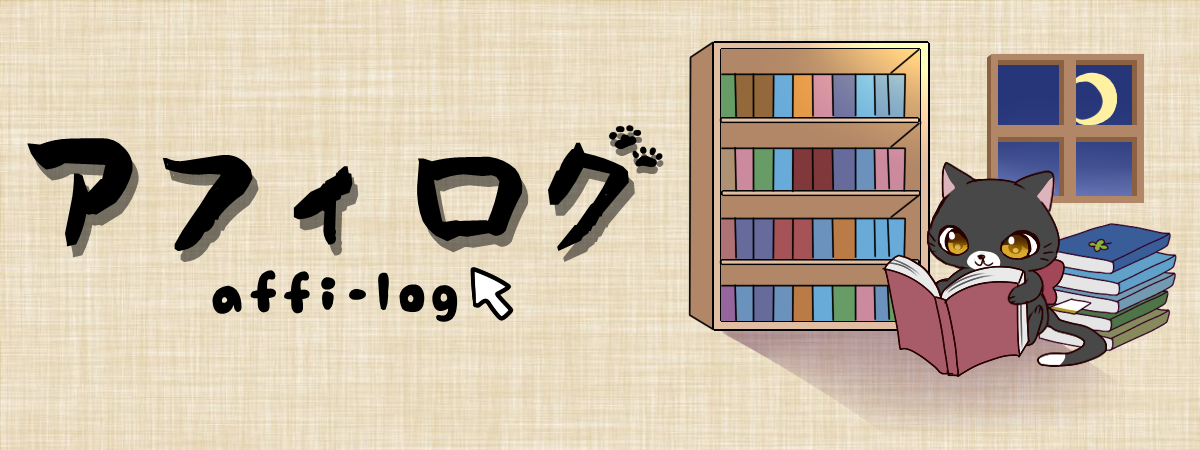







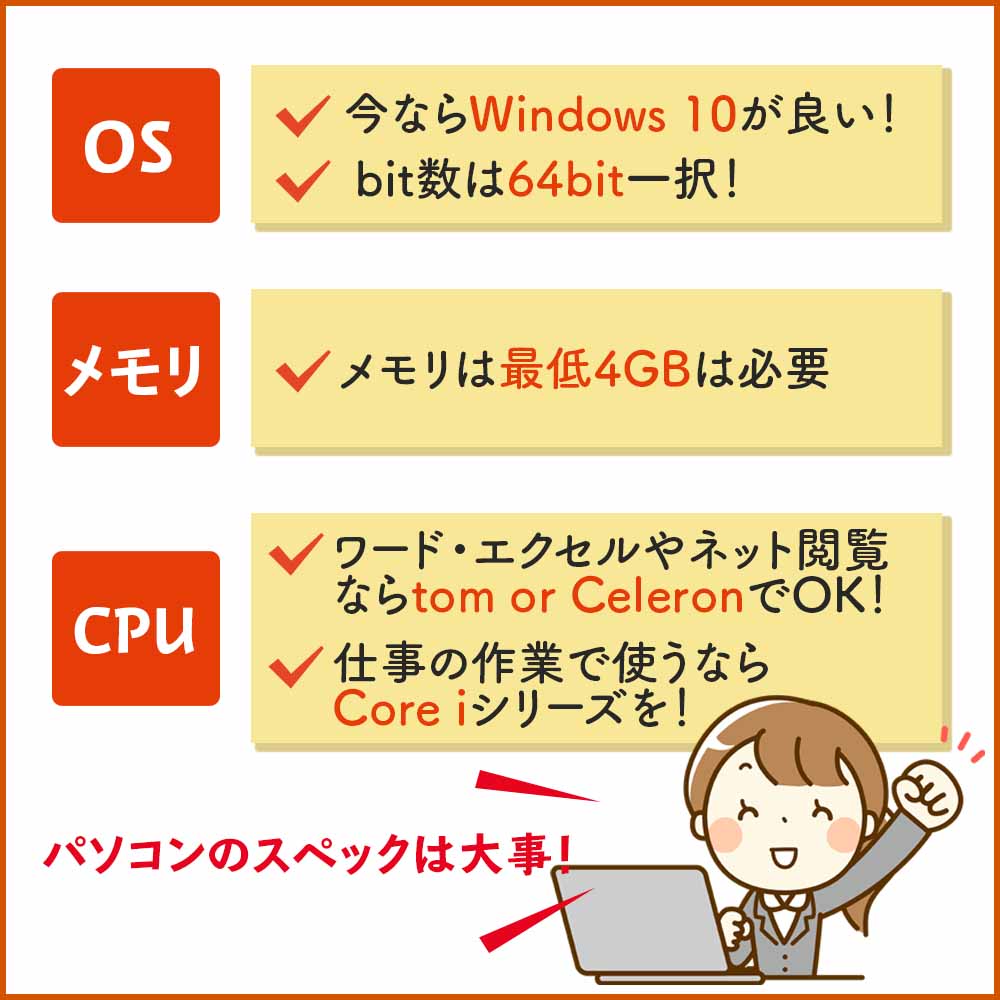






情報読ませて頂きました。
仕事でExcelやAccess、Powerpointを多用ので最低i3だなとは
おもっているのですが、そこでご質問させて頂きたいのですが
先般、ブックオフで2万円台で2010年製のi5/i7(Win10)があったので
USBポートのツメが折れていないか、キーボードの印字が鮮明か
程度ですが見たところ問題無さそうなのですが(会社のノートは
使用3年で数か所印字が完全に消失しているので
それと比較するとまるで新品に見える程なので・・・)
ご指摘のバッテリーチェック以外に行うべきことなどは
御座いますでしょうか?
自分の感覚では2万円台なら良くてi7/Celeron/Win10かなと思って
いたのですが、それがi5ori7でWin10がと言うと相当大きな問題が
あるのかなと疑ってしまいますが相場観としてそんなものなのでしょうか?
大変参考になりました。
お金がないのに、モバイルを探し、中古パソコンに抵抗があるという厚かましい私にとって、パソコン選択のとてもよいアドバイスになりました。
モバイルで、ワードエクセル、パワーポイントにネットを少々の私には、そんなによいスペックは必要ないとわかりましたし、自分に必要なものを探したいと思います。
ちなみにオフィスは互換性を考えると、WPSは避けたほうが良いのでしょうか。また、新しくてスペックの低いもの、5年くらい前のスペックのいいパソコンも狙い目でしょうか。
さっそく、ネットサーフィンしてみたいと思います。
ありがとうございました。
コメントありがとうございます。
>ちなみにオフィスは互換性を考えると、WPSは避けたほうが良いのでしょうか。また、新しくてスペックの低いもの、5年くらい前のスペックのいいパソコンも狙い目でしょうか。
個人的な意見ですが、互換性の面からWPSで問題を感じたことは一切ありません。何に利用されるかわかりませんが、互換性で問題点が生じることはあるのでしょうか?
また、新しくてスペックが低いものよりも、絶対に古くてもスペックが高いものを選ぶべきです。
よく◯倍の速度に!というスペックがありますが、新しくなってもそこまで体感で感じられるものではありません。特に5年前のPCであれば、全く問題ないと言えます。
ぜひ参考にしていただければと思います。
こんにちわ。
はじめまして。
サイトを参考にさせていただきました。
長文になります。ごめんなさい。
新しくPC買い直したいのですが、新品でも、中古でも、良いので、お勧めがあれば、商品や、お店を紹介していただけないでしょうか?!
2012に自宅メインPCとして、富士通ライフブックAH56/Hを86,000円で、ヤマダ電機で購入しましたが、不注意で、液晶が割れて、修理見積もり出しましたが、5〜6万円かかるし、ヤマダの保証も5年で切れるとのことで、修理は諦め、新しくメインPCの購入を考え、予算も、前に購入した金額以下で、スペックは、それ以上を求めるところで、中古パソコン?と思いお邪魔することになりました。
今、液晶が割れて、画面も、ずっとちらついた状態のものを、見辛いので(見てもほぼ理解不能の画面)テレビモニターに繋いで、ワード、エクセル、ネットサーフィンなど、していますが、最近、動作が遅く感じています。
特に、仕事で使うなどではないし、過度に使ってはいないのですが、iphoneで撮った写真や動画を落として保存したり、デスクトップに色んなファイルを置いたり、メールの数が多かったり(迷惑メールが多くて…)の理由か?!
使用メインは、ネットサーフィン、ワード、エクセル、画像加工(年賀状の時に、スマホで撮った写真を加工するのみですが…)です。
できれば、今のスペックは落としたくはなく、また、国産メーカーなら嬉しく感じています。
①core i7→core i3か5まで落とす
②メモリ8GB→4GB
③SSD搭載は必須でなくてもいい。
と、多少譲れる部分はありますが、サイトでの指示通り
①ビット64、
②画面は15.4
③ノートパソコン
④オフィス付き
などは、譲れない条件です。
エクセル、ワードは、中級クラスですが、初期設定などPC本体のことは、AH56購入時、説明書見ながら、どうにか設定できただけの、ほとんどど素人です。
中古で買うこと自体、背伸びしすぎなら、ぴしっと、言ってください。
見ず知らずの、脳足りんに、アドバイスいただけると、幸いです。
無理なら、お断りもOKです。
いきなり、ほんとに、すみません。
中古パソコンショップを、色々、のぞいてはみたものの、迷うところ多くて、思わず、メールさせていただきました。
コメントありがとうございます。
>新しくPC買い直したいのですが、新品でも、中古でも、良いので、お勧めがあれば、商品や、お店を紹介していただけないでしょうか?!
こちらのご質問ですが、中古商品は特定の在庫の入れ替わりが激しい為、この商品が良いです!とはなかなか言いづらい状況です。
御覧頂いた記事に掲載しているPCショップであれば、私も利用したこともあり保証もしっかりしているので安心して購入することができるかと思います。もし、不安であれば実店舗に足を運んで店員さんのお話を納得いくまでじっくりとお聞きしたら良いかと思います。
また、officeはマイクロソフト以外にもキングソフトが格安で提供しているものもありますし、エクセル等とも互換性があるためそこまで重要ではないように感じます。(好みはありますが…)
ぜひ参考にしていただければと思います。
こんにちは。
パソコンにあまり詳しくないのですが、写真整理したり、年賀状作ったり、家計簿を作ったりする程度でパソコンを使用します。
今回、パソコンが壊れたので、オススメのデジタルドラゴンさんで購入しようかなと考えていますが、お任せパソコンというので頼むのはやめたほうがいいですか?自分で決めた方が位でしょうか?
詳しくないのでなかなか決められず…
よろしくお願いします。
コメントありがとうございます。
>パソコンにあまり詳しくないのですが、写真整理したり、年賀状作ったり、家計簿を作ったりする程度でパソコンを使用します。
→その程度であればデジタルドラゴンお任せでも問題ないかと思います。パソコン全てで言えることですが、性能は大は小を兼ねるということもあり、2種類あるお任せの内、24,000円弱の方を購入した方がより安心かと思います。
ただし、性能の保証はありますがどんなデザインのPCが来るのかわからない為、購入するならその点を承知で購入をお願い致します。
初めまして、山村と申します。パソコン初心者です。仕事のキャリアアップのためにノートパソコンを購入したいと思っています。
自宅でExcelWordの勉強をストレスなくできるおすすめの中古ノートパソコンなどはありますか?
購入はデジタルドラゴンさんから考えております。
予算は2~3万円以内です。すみません、宜しければアドバイスなどお願いいたします(‐人‐)。
お問合せありがとうございます。
予算は2~3万なので、Office付きの中古PCはないと思った方が良いかもしれません。
PCはとは別でマイクロソフトオフィスを入れるか、キングソフトのオフィスを入れるのが良いと思います。
予算内で考えた場合は下記のPCが良いかと思います。
http://ur0.link/NE0t
値段の割にはスペックも高いということもあって、商品の在庫もほとんどないのが辛いですが…。
ぜひ参考にしていただければと思います。
初めまして。
私は2016年5月にデジタルドラゴンで購入した富士通製のWindows7搭載のノートパソコンを使っています。
パソコンに苦手意識がありましたが、何とかネットで調べたりしながら自力で設定・カスタマイズする事が出来ました。今ではパソコンが趣味みたいになっています。
2017年12月に液晶に不具合が発生し、修理を依頼したら液晶ケーブルと液晶の交換で8万円も掛かりました。
普通の人なら修理せずに買い換えるところでしょうが、私はパソコンの設定に苦労したので、買い替えによってまた1から設定をやり直す事に抵抗があったのと、サポート期限が切れても何か問題が起きるまで使い続けるつもりでいたので修理しました。
今思えばあの時点でWindows10搭載のノートパソコンに買い替えておけば良かったなと、少し後悔しています。
また、Windows10に無料でアップデートできる期間中にアップデートしておけば良かったなと少し後悔してますが、当時はWindows10にするにはメモリが4GBでは足りないのではないかと思っていた事と、Windows10に使い難さを感じていたので、アップデートせずにWindows7のまま使い続けました。
Windows7のサポート期限まで未だ1年近くあり、少し早いとは思いましたが先日思い切ってWindows10搭載のノートパソコンを注文しました。明日届く予定なので、今から楽しみです。
私は富士通製のノートパソコンが好きなので、今回も富士通製のノートパソコンを買いました。
今使っているノートパソコンとの違いは、法人向けのビジネスモデルではないので、筐体も黒ではなく高級感漂う白で、光沢液晶なのが気に入り、残り1台という事で売り切れる前に注文しました。
最初はHDDではなくSSD搭載のノートパソコンにする事も考えましたが、SSDは耐久性というか寿命が心配だったので、最終的には多少遅くても安心感のあるHDD搭載の物にしました。
(新しいPCの仕様)
モニター:15.6型
OS:Windows10 Home Premium
HDD:750GB
CPU:第二世代Core i5
メモリ:8GB
備考:Webカメラと無線LAN付き
Microsoft Officeは付属していません
初めまして、よろしくお願い致します。
初心者にも非常に分かりやすくご説明頂き、とても参考になりました。
ご紹介されているショップを見て回りました。
そこで質問をさせて頂きます。
HDDかSSD搭載かで迷っています。
用途は、Excel,PowerPointの勉強をする為に自宅利用のみです。
購入検討の経緯と致しましては、
現在随分長期使用しているPCが
Windows7でPowerPointなし、Excel2003のみ有りの為、
この際、Windows10に切替も兼ねようと思ったからです。
本当に前出の2点のみ使えれば良いのですが、
その場合でもやはり、SSDを選ぶ方が
快適だと感じるものでしょうか。
また、自宅用なのでメモリは4GBでよくて、
CPUはコアならバージョンはさほど気にしなくても大丈夫な気がする、
と記事を読んで素人ながらに考えてみたのですが、
この選択はいかが思われますでしょうか。
ご教示頂けますと嬉しいです。
コメントありがとうございます。
>HDDかSSD搭載かで迷っています。
用途は、Excel,PowerPointの勉強をする為に自宅利用のみです。
特にこだわりがなければHDDでも大丈夫だと思います。
ただ、読み取り等も早く、より快適に使用したいのであればSSDはおすすめです。
一度SSDを利用してみると、もうHDDに戻ることができないほど快適です。その点は予算感で検討いただければ良いのかなと思います。
>また、自宅用なのでメモリは4GBでよくて、
CPUはコアならバージョンはさほど気にしなくても大丈夫な気がする、
と記事を読んで素人ながらに考えてみたのですが、
この選択はいかが思われますでしょうか。
SSDを選択したと仮定すれば、CPUはそこまで気にする必要もないのかなと感じます。
Core i3でも快適に動くと思いますし、極端に言えばオフィスソフトを使用する程度であればCeleronでも問題はないかと思います。
ただ、パソコンは中古含め、少々オーバースペックのものを購入した方が快適に使用できるので、その点も考慮してみてはいかがでしょうか。
また何か心配事があればコメントいただければと思います。
始めまして
読ませて頂きました。
PCに疎い私でも判るように易しく書かれていて助かりました。
教えて頂きたいのですが、今度Windows10に変わるため中古にしようと考えております、中古の場合は「初期設定」が出来ているんですね・・・
家はドコモのWifiを使っています、今のモデムをそのまま使う事は可能ですか?
判り難い文章ですいません
宜しくお願い致します。
rainbow様
コメントありがとございます。
購入するパソコンにWi-Fiが搭載されているものであれば、今のままでも使えますし、Wi-Fiが搭載されていない場合であれば、LANケーブルを繋げば問題なく利用できるかと思います。
また何か不明点がございましたら何なりとご質問くださいませ^^
はじめまして。
中古のパソコンを購入したいと考えていたところ、たどり着きました。
質問なのですが、アフィリエイトをする予定ですが、現状でのイチオシのパソコンはどれですか?
また、初期設定やウィルス対策などは自分でしなければなりませんか?
無知で申し訳ないです。
この記事でおすすめされている、デジタルドラゴンのPanasonicのものが気になりましたが、他におすすめがあったらと思いコメントさせてもらいました。
宜しくお願い致します。
あき様
コメントありがとうございます。
アフィリエイトを行う上で中古パソコンを購入とのことですが、どこまで膨大な作業を行うかによって変わってくるかと思います。
画像編集や動画など、容量を多く使うものであれば更に良いもの(メモリが16GB以上やCPUが新しく高いもの)があると良いかと思いますが、
記事を書いたり、WordPress等をいじる程度であればご紹介しているもので充分かと思います。
アフィリエイトは初期費用が安く始められるというメリットがあるので、私もそうでしたが、まずは中古パソコンから使ってみて、
更に稼いだ時に良いものを購入するのが良いかと。。
もちろん、自分のモチベーションを上げるために新品を買う方もいますが。。
デスクトップ派でなければ、ご紹介しているので充分かと思います。
また何かご質問あればコメントいただけると幸いです。
どうぞ宜しくお願い致します。
お返事ありがとうございます。
オススメしているパソコンと同等品で、価格は前後して良いので、よりオススメなものがあれば教えて下さい。
よろしくお願いします。
はじめまして、こんにちは
中古PCを探していてこちらへたどり着きました。
アドバイスを頂ければ嬉しいです。
現在
WIN7 購入約5年~6年
たしかWIN8と選べてWIN7にしました。
icore5
メモリ8G
HDD
パソコン工房で買ったノートパソコンを使っています。
ネットサーフィンとフォトショップエレメンツ、たまに無理して使うCS時代のフォトショップを使っています。
現状スペック的に不満はありませんがWIN7の終了と、近々エクセルVBA環境が必要になりエクセル2019を入れなければなりません。
おそらく買うときはオフィス2019永久ライセンス版を買うことになると思います。
WIN10中古で買い替えてオフィスを入れるか
今のPCをWIN10にしてオフィスを入れるか悩んでおります、オフィス永久ライセンスってPCの移動も出来るものなのでしょうか?
稼働時間はそのものは少ないもののノートPCの寿命を考えるとそろそろ・・・調子が悪くなってきてもおかしくない年月を使ったので悩んでおります。
本来なら買い替えどころか、このままWIN7でもいいや。。。のつもりでいただけに、予算は全くありません。
そして、まだ動くのに手放すのも寂しい気もします。
恐れ入りますが、アドバイスを頂ければ嬉しいです。
ささ様
コメントありがとうございます。確認が遅くなってしまい申し訳ありません。
>>オフィス永久ライセンスってPCの移動も出来るものなのでしょうか?
ライセンスを持っているのであれば、新PCに移行は可能だと思います。(じゃないと1つのパソコンを永久に使うものではないので、移行するのが前提なハズ…)
>>稼働時間はそのものは少ないもののノートPCの寿命を考えるとそろそろ・・・調子が悪くなってきてもおかしくない年月を使ったので悩んでおります。
個人的にはウインドウズ10に変更する際にはパソコンごと買い替えた方が良いと思っています(OSの対応の差が出る場合もあるので)。
ただ、予算がないのであれば買い替えは難しいと思うので、今あるものをウインドウズ10に更新して使うしかないのかなと思います。
とてもわかりやすい記事でした。今FMV-A8290を使ってるのですが買い換えないといけないのにお金がなく参考になりました。今のパソコンも2万いかない金額で買ったのですがamazonみたいなところではなく専門の中古で買ったほうがいいということですね。ちなみにゲオやブックオフで買うのはありなんでしょうか?用途としては使っても動画視聴やワードを使うくらいなんですが。ちなみに今のパソコンは不満がない状態です。
記事以外で購入で気をつける点があれば教えてください
ファリス様
コメントありがとうございます。
>>amazonみたいなところではなく専門の中古で買ったほうがいいということですね。
Amazonではなく、専門的に扱っているネットショップの方が保証も長かったり、充実しているかと思うので、個人的には紹介しているところ等がおすすめだと思っています。
>>ちなみにゲオやブックオフで買うのはありなんでしょうか?
自分自身、あまりゲオやブックオフで中古パソコンを見たことがないんですが、逆に売っているんでしょうか?(ハードオフとかならありそうですが、、)
これだけネットショップでも中古パソコンが安く販売されているので、あえて専門的なお店ではないところで購入するメリットがないように感じます。それなら、ソフマップ等で購入することをおすすめ致します。
>>記事以外で購入で気をつける点があれば教えてください
この記事に全て書いたつもりなので、もしご購入の際にはこの通り参考にしていただければ十分かと思います。
宜しくお願い致します。
初めまして、ステラです。
子供がイラスト専門学校1年、パソコンが必要から、あまり高い過ぎて、中古機を考えます。
ノートパソコンと違う、何が注意すること有りますか?
パソコン分かるの弟から、(台灣)の内容。
ex.computer
os.Windows10.pro64bit
cpu.i7 4790 3.6ghz波數4.0ghz
HASWELL第四世代4コア 8すれっ
メモリ8GB
ストレージ新品のSSD256GB
値段は10万内
他に注意べきな事教えてください。ありがとうございました。
ステラ様
コメントありがとうございます。
中古パソコンの値段で10万円出せるのであれば、メモリは16GBにするなどすれば全然お釣りがくるほどだと思います。
イラストのどのソフトを使うかによりますが、メモリの8GBだと少し足りない気がします。
また、イラストを保存するにあたってクラウドサービスを使わないのであれば、SSDの容量も大きくした方が良いかと思います。SSD:225GB⇒SSD500GB等
それでも十分10万円以内には収まると思います。
ぜひ参考にしていただければ幸いです。
はじめまして、パソコン初心者です。
パソコンの情報を集めるために検索してたら気になる記事でしたので拝見させていただきました。
パソコンを欲しいと思った動機はゲームがしたい、動画が見たい、SNSの利用です。
Amazonで中古のパソコンを見てたのですが、容量的にゲームや動画が見れるのか分からなかったので質問させていただきました。
ゲームや動画を利用するために必要条件などが有れば教えていただきたいです!!
しむぽん様
コメントありがとうございます。
動画やSNSを見るだけであれば、当記事で紹介しているスペック(CPU:i5や、SSD搭載等)で十分かと思いますが、ゲームとなってくるとグラフィックボードも必要になってくるかと思います。
ゲームは遅延が少しでもストレスになったり、許されない場面であったりするので、CPUもi7を選んだ上でグラフィックボード搭載の中古パソコンを探すのが良いでしょう。
ただ、なかなか中古パソコンでグラフィックボードを搭載しているものは少ないので、楽天市場やヤフオク等で探されてみるのが良いのかなと思います。
少しでも中古パソコン選びのお役に立てれば幸いです。
分かりやすい記事参考になります。
今のpcがかなり重くなってきたため、買い替えを考えています。
SSDにしたいと考えているのですが、いまいちわからないのが
SSD128GB+HDD500GBのものと、SSD240GBのもののどちらがいいのか?
どちらもメモリは8GBですが値段が後者の方が6千円ほど安いのです。
仕事で使うものではなく、ゲーム(それほど高度なものではない)などが
できればいいと思っています。
お忙しいところ恐縮ですがご教示いただけると幸いです。
よろしくお願いいたします。
tsuka様
コメントありがとうございます。
ゲーム等はSSDの影響を受けるものではなく、グラフィックボードが重要となりますので、
結論をお伝えするとどちらでも問題ないと思います。
ただ、ゲームのロード時間等を早める効果はSSDにもありますが、SSD128GBの方でもSSDが付属しているので、
保存をどれだけ行うか?のみで検討してみてはいかがでしょうか?
またご不明なことがございましたら、コメントいただけますと幸いです。
パソコンを覚えようかと思っているのですが、初心者ならこのパソコンが良いとかあるのですか 初期設定されてるパソコンも売られてるのでしょうか
Mii様
コメントありがとうございます。
パソコンをこれから使いたい、学びたいという場合は高いスペックは必要なく、中古パソコンで十分かと思います。
また初期設定については、購入されるPCによって違うと思いますが、ご自身のアカウント登録は必須になる為、最低限作業は必要になります。
ご不明点などあればいつでもコメントいただけると幸いです。
はじめまして。
急遽PCが壊れて放置していましたがやはり必要になり購入しようと思います。
おすすめ販売サイト内でおすすめNECのPCは売り切れでした。
購入にあたり、あまり詳しくなく色々と参考にさせて頂きありがとうございます。
壊れたPCもその一つ前も富士通でしたので富士通で探して見ました。
美品とありますが画像をアップしてみましたがあまり美しいとは思いませんでした(笑)
商品番号:ID-79237
メーカー:富士通
【美品】LIFEBOOK A574/H Corei5 4200M 2.5GHz / メモリー8GB HDD500GB / Windows10 Home 64bit / DVD-ROM / 15.6型HD液晶 / テンキー搭載 無線LAN内蔵 [管理コード:8871]
販売価格(税込): 32,980 円
アドバイスをお願いしたいのですが……
ただ、黒が気に入らないのですがそんな事は言っていられない!のです。
必要にせまられているのは主人の仕事の見積もりや請求書、封筒作成です。
よろしくお願い致します。
nice eiko様
コメントありがとうございます。
中古パソコンはほとんどが1点ものということこもあり、紹介できる数に限りがあり申し訳ございません。
改めて富士通の中古パソコンを含め、おすすめのパソコンを更新しましたので、ご参考にしていただければ幸いです。
富士通PCアドバイスありがとうございます。
当初の記載されていた下記Panasonicが品切れとなっていましたので富士通にと……
その後下記PCを問い合わせしたところ在庫があるとの事でしたので下記のPCに決定しました。
問い合わせるものですね。
明日、届きます。
決算セールでその期間を過ぎると品切れとなる事でした。
色々とアドバイスを頂きありがとうございました。
Panasonic
【決算セール】レッツノート CF-NX3RDJCS Corei3 4010U 1.7GHz / メモリー8GB 新品SSD240GB / Windows10 Pro 64bit / 12.1型 HD+液晶 / 無線LAN内蔵 [管理コード:9374]